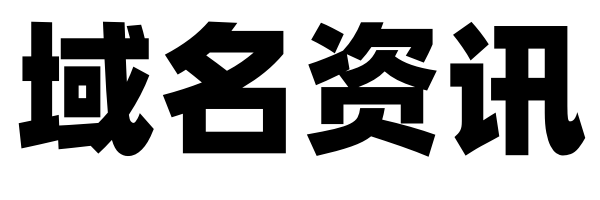本文将详细分析如何通过调整手机设置来提高手机的无线网络速度,并探讨修改DNS设置的安全性。
一、手机端无线网络设置优化
1. 进入手机的【设置】,点击【WLAN】选项,以进入无线网络设置界面。
2. 在已连接的WiFi列表中找到当前连接的网络,并长按网络名称,选择【修改网络】。
3. 在修改网络设置中,勾选【显示高级选项】,以展开更多设置项。
4. 将【IP设置】从默认的【DHCP】更改为【静止】,即静态IP设置。
5. 手动输入DNS地址,通常情况下,不需要修改IP地址和网关,而是在域名1和域名2处输入新的DNS地址,分别是【180.76.76.76】和【114.114.114.114】。这两个地址是公开的网络DNS服务器,可以提供更快速的DNS解析服务。
6. 完成以上设置后,点击【保存】,使修改生效。
二、电脑端无线网卡设置优化
1. 在电脑上右击【我的电脑】,选择【管理】,进入设备管理界面。
2. 找到并点击【设备管理器】,进一步选择【网络适配器】选项。
3. 在网络适配器列表中找到无线网卡设备,双击打开其属性。
4. 进入【高级】选项卡,在属性中选择【LinkSpeed/DuplexMode】(连接速度/双工模式)。
5. 在【值】选项中选择【100FullMode】,使网卡以全速工作。
三、无线路由器放置位置优化
1. 无线路由器应放置在家中的中心位置,以保证信号覆盖范围广泛,便于家中所有设备连接。
2. 避免将无线路由器放置在角落或靠近门边,这些位置可能导致信号衰减,影响网速。
四、路由器无线参数设置
1. 在浏览器地址栏输入192.168.0.1或192.168.1.1,登录路由器管理界面。
2. 输入账号密码后,点击确定登录。
3. 进入【无线参数】—>【基本设置】,在信道中选择1、6或11等不太拥挤的信道,以减少信号干扰。
五、手机DNS设置的安全性分析
修改手机DNS设置并不会导致手机变得不安全。DNS服务的主要功能是将域名解析为IP地址,以便设备能够访问相应的服务器。
1. 更改DNS设置可能会提高网络速度或改善网络连接质量,但不会直接影响手机的安全性。
2. 如果更改DNS后遇到无法上网的问题,建议将DNS设置恢复到默认状态。
3. 用户可以根据个人需求选择不同的DNS提供商,比如GooglePublicDNS、CloudflareDNS等,这些提供商通常提供更好的性能和可靠性。
4. 在选择DNS服务时,应选择信誉良好、安全可靠的提供商,以保证网络连接的稳定性和安全性。
5. 连接公共Wi-Fi时,应避免使用非官方的DNS服务,以降低安全风险。
通过合理设置手机和路由器,可以有效提升无线网络速度,而更改DNS设置并不会对手机安全性造成影响。用户可以根据实际情况调整设置,以获得更好的上网体验。